
Nahráváte svůj hlas nebo jiný externí zvuk na svůj iPhone pomocí vestavěné aplikace Voice Memos? Pokud ano, může se vám často stát, že budete chtít během následného zpracování odstranit šum na pozadí, abyste vylepšili nahraný zvuk. Naštěstí se již nemusíte spoléhat na software třetích stran, abyste toho dosáhli, protože hluk na pozadí můžete rychle odstranit přímo v aplikaci Voice Memos pro iPhone a iPad.
Od osobních hlasových klipů až po profesionální podcasty se správným zvukovým vybavením, předinstalovaná aplikace Voice Memos nabízí pohodlný způsob, jak vytvořit vlastní zvukové nahrávky zdarma během několika sekund. Aplikace také obsahuje vestavěný editor, který do určité míry zvládne postprodukční práci. Pokud používáte iOS 14 nebo novější, Apple přidal nástroj pro odstranění šumu na pozadí, který uživatelům umožňuje odstranit nežádoucí šum ze svých nahrávek stisknutím tlačítka.
Pokud máte zájem využít tuto funkci, přečtěte si dále a zjistěte, jak můžete odstranit hluk na pozadí z hlasových nahrávek na vašem iPhone.
Jak odstranit hluk na pozadí z hlasových záznamů na iPhone
Než začnete, musíte se ujistit, že vaše zařízení používá iOS 14/iPadOS 14 nebo novější, protože tato funkce není dostupná ve starších verzích. Nyní se bez dalších okolků podíváme na nezbytné kroky.
- Spusťte na svém iPhonu nebo iPadu předinstalovanou aplikaci Hlasové poznámky.

- Jakmile se aplikace otevře, zobrazí se vám všechny vaše nahrávky. Začněte klepnutím na zvukovou nahrávku, kterou chcete upravit.
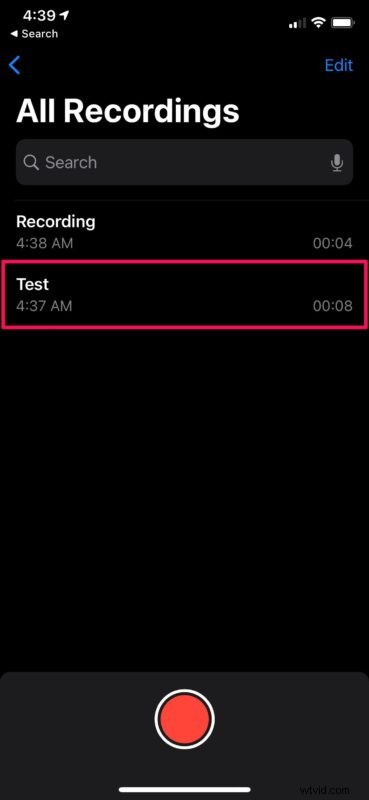
- Nyní budete mít přístup k ovládacím prvkům přehrávání a dalším možnostem. Pokračujte klepnutím na ikonu se třemi tečkami, jak je znázorněno na snímku obrazovky níže.
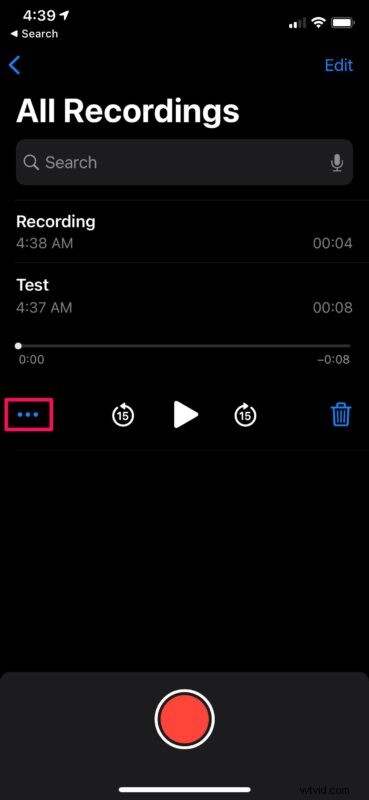
- Na obrazovce se zobrazí nabídka akcí. Zde klepněte na „Upravit záznam“ umístěné přímo pod možností sdílení.
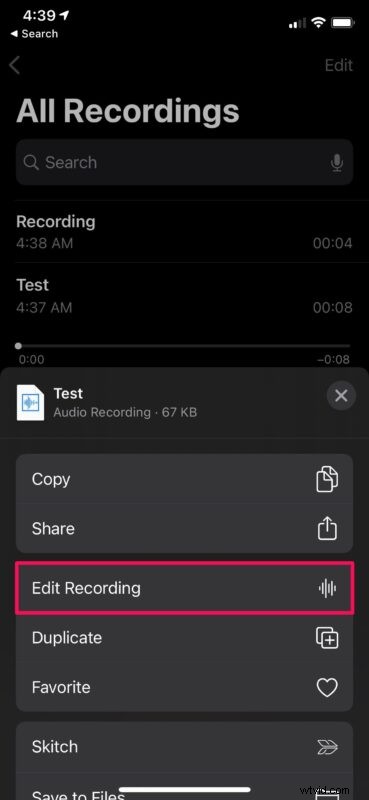
- Nyní budete mít přístup k vestavěnému editoru. Zde klepněte na ikonu kouzelné hůlky přímo nad křivkou zvuku, jak je znázorněno níže.

- Ovládací prvky přehrávání můžete použít k náhledu klipu a zjistit, jaký je v něm rozdíl. Klepnutím na „Hotovo“ uložíte změny.
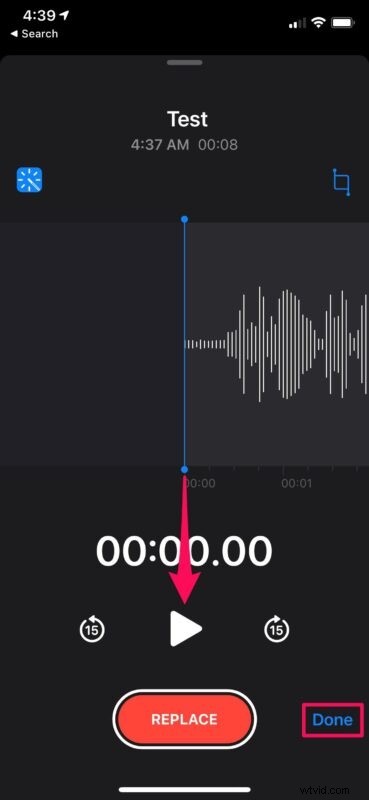
Tady máš. Úspěšně se vám podařilo odstranit hluk na pozadí z nahraného hlasového klipu na vašem iPhone.
Díky tomuto novému cennému doplňku se nemusíte spoléhat na software třetích stran, jako je Audacity, abyste odstranili hluk na pozadí při následném zpracování. Při našem testování jsme si jistě mohli všimnout rozdílu v úrovni ozvěny a šumu ve výsledném záznamu. Vzhledem k tomu, že se to vše provádí automaticky stisknutím tlačítka, je důvod být touto funkcí ohromen.
Kromě odstranění šumu na pozadí lze vestavěný editor použít také k oříznutí a odstranění nežádoucích částí nebo úplné nahrazení celého hlasového klipu. Aplikace Voice Memos nejen usnadňuje nahrávání hlasových klipů a dalších zvukových nahrávek pomocí zařízení se systémem iOS nebo iPadOS, ale také poskytuje pohodlný způsob jemného doladění pomocí sady nástrojů pro úpravy, které jsou k dispozici.
Věděli jste, že z nahrávek na vašem iPhonu můžete vytvořit vyzváněcí tóny? Je to tak, s aplikací Apple GarageBand, která je zdarma k dispozici v App Store, můžete během několika minut změnit hlasovou poznámku na vyzváněcí tón.
Doufáme, že jste byli schopni vylepšit své hlasové nahrávky pomocí nástroje pro odstranění hluku na pozadí na vašem iPhone. Jaký je váš názor na tuto užitečnou funkci? Může alespoň pro základní použití nahradit software pro úpravu zvuku třetí strany? Podělte se o své názory, zkušenosti a myšlenky v komentářích. A nenechte si ujít ani další tipy pro Hlasové poznámky.
